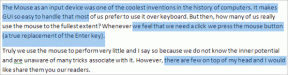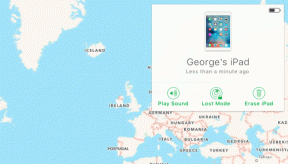11 parasta tapaa korjata Apple ID: hen kirjautuminen ei onnistu
Sekalaista / / November 07, 2023
Kun vaihdat Apple-tilisi salasanan, iOS pyytää sinua vahvistamaan sen iPhonen uusilla tilitiedoilla. Saatat myös joutua kirjautumaan Apple-tilillesi vahvistaaksesi tilauksen, sovelluksen tai pelin oston tai määrittäessäsi perhejakoa. Kaikki Apple ID -sisäänkirjautumisprosessin keskeytykset voivat hämmentää sinua. Tässä on parhaat tavat korjata "ei voi kirjautua Apple ID: hen" iPhonessa.

"Miksi en voi kirjautua sisään Apple ID: hen?" Se on yksi iPhonen käyttäjien usein kysytyistä kysymyksistä ja turhauttava tilanne. Ennen kuin nollaat Apple-laitteen ja aloitat alusta, käytä alla olevia temppuja Apple ID -kirjautumisongelmien poistamiseen.
1. Tarkista Apple ID ja salasana
Käydään ensin läpi joitakin perusasioita. Sinun on tarkistettava Apple ID: si ja salasanasi. Varmista, että syötät oikeat tilitiedot ilman virheitä. Jopa yksi kirjoitusvirhe voi estää sinua kirjautumasta Apple-tilillesi. Myös jos käytät salasananhallintasovellukset, varmista, että se täyttää automaattisesti uusimman salasanan.
2. Tarkista verkkoyhteys
Epäselvän verkkoyhteyden vuoksi iOS ei voi vahvistaa Apple-tilisi tietoja ja heittää Apple ID -kirjautumisvirheitä iPhoneen ja iPadiin. Ennen kuin annat sähköpostiosoitteesi ja salasanasi ja painat Kirjaudu-painiketta, puhelimessasi on toimiva Internet-yhteys.

Jos iPhonesi menettää jatkuvasti mobiiliverkon palkit, muodosta yhteys nopeaan Wi-Fi-verkkoon. Voit myös pyyhkäistä alas oikeasta yläkulmasta ja ottaa lentokonetilan käyttöön. Voit poistaa sen käytöstä jonkin ajan kuluttua ja yrittää uudelleen. Jos Internet-ongelmat jatkuvat puhelimessasi, nollaa verkkoasetukset, ja olet hyvä lähtemään.
3. Käynnistä iPhone uudelleen
Joskus yksinkertainen laitteen uudelleenkäynnistys voi käsitellä tällaisia ongelmia. Joten on hyvä käynnistää iPhone uudelleen silloin tällöin.
Vaihe 1: Paina ja pidä painettuna joko äänenvoimakkuuspainikkeita tai virtapainiketta, kunnes virrankatkaisun liukusäädin tulee näkyviin.
Vaihe 2: Sammuta laite vetämällä liukusäädintä. Odota noin 30 sekuntia ja pidä virtapainiketta painettuna, kunnes Apple-logo tulee näkyviin.
Jos sinulla on iPhone, jossa on fyysinen kotipainike, jatka sivupainikkeen painamista tarkistaaksesi "virrankatkaisu"-liukusäätimen.
4. Tarkista Applen palvelun tila
Kun Applen palvelimet kohtaavat käyttökatkon, kohtaat kirjautumisongelmia, ongelmia yrityksen palveluiden käytössä ja muita esteitä. Voit käydä alla olevasta linkistä ja tarkistaa yrityksen palvelutilasivun. Sinun on varmistettava, että Apple ID -vaihtoehdon vieressä on vihreä ilmaisin.
Jos se näyttää oranssin tai keltaisen vaihtoehdon, odota, että yritys ratkaisee palvelinpuolen ongelmat.
Applen järjestelmän tila
5. Poista FaceTime ja iMessage käytöstä
Saatat kohdata ongelmia kirjautuessasi sisään Apple-tililläsi johtuen joistakin ristiriidoista iPhonesi aktiivisten iMessage- ja FaceTime-palvelujen kanssa. Voit poistaa ne käytöstä ja yrittää kirjautua Apple-tilillesi uudelleen.
Vaihe 1: Avaa iPhonen Asetukset-sovellus ja vieritä kohtaan Viestit. Poista iMessage käytöstä.
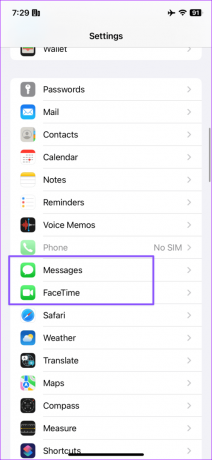

Vaihe 2: Palaa edelliseen näyttöön, valitse FaceTime ja sammuta FaceTimen vieressä oleva kytkin.
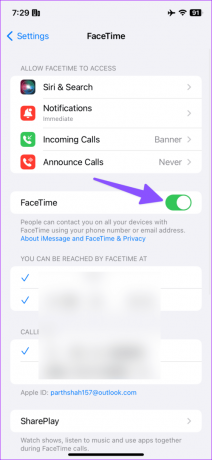
6. Tarkista päivämäärä ja aika
Väärät päivämäärä- ja aika-asetukset voivat estää sinua kirjautumasta Apple-tilillesi. Kun iPhonesi aika ei vastaa todellista aikaa, useat sovellukset ja palvelut voivat aiheuttaa tällaisia virheitä. Apple ID ei myöskään välttämättä anna sinun kirjautua sisään, jos iPhonesi päivämäärä- ja aikatiedot poikkeavat todellisista.
Vaihe 1: Avaa Asetukset-sovellus ja vieritä kohtaan Yleiset.
Vaihe 2: Valitse Päivämäärä ja aika.
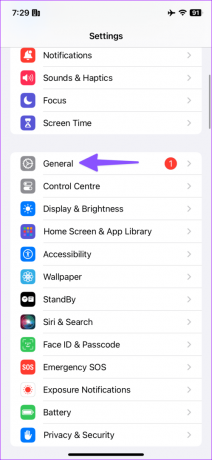

Vaihe 3: Varmista, että asetat oikean aikavyöhykkeen.
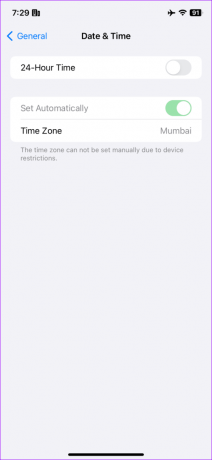
7. Poista VPN käytöstä
iPhonesi saattaa havaita epätavallisen IP-osoitteen aktiivisen VPN-verkon vuoksi ja lähettää viestin "et voi kirjautua sisään tällä hetkellä". Yritä kirjautua sisään uudelleen -virhe. Sinun on ehkä poistettava VPN-verkko käytöstä ja yritettävä kirjautua uudelleen sisään Apple ID: lläsi ja salasanallasi.
8. Palauta Apple-tilin salasana
Jos Apple-tilisi on vaarantunut, et voi kirjautua sisään vanhoilla kirjautumistiedoilla. Tai et ole päivittänyt salasanaa iPhonesi Passkeys-avaimissa. Turvallisuussyistä voit vaihtaa iPhonesi salasanan seuraavasti:
Vaihe 1: Avaa Asetukset-sovellus iPhonessa ja napauta tilisi nimeä yläreunassa. Valitse seuraavaksi Kirjautuminen ja suojaus.


Vaihe 2: Napauta Vaihda salasana, anna iPhonen salasana (jos olet asettanut sellaisen) ja seuraa näytön ohjeita.
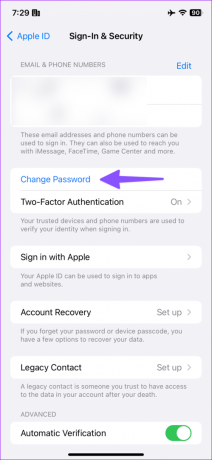
9. Estä sovelluksia käyttämästä Apple ID: täsi
Voit kirjautua sisään Apple ID: lläsi useissa iPhonesi sovelluksissa. Mutta jos jokin yhdistetyistä sovelluksista vaarantuu, saatat kohdata kirjautumisongelmia Apple ID: n kanssa. Turvallisuuden vuoksi on hyvä idea poistaa tarpeettomat sovellukset tai palvelu Apple-tilisi käytöstä.
Vaihe 1: Avaa Asetukset-sovellus iPhonessa ja napauta tilisi nimeä yläreunassa. Valitse seuraavaksi Kirjautuminen ja suojaus.


Vaihe 2: Napauta "Kirjaudu sisään Applen kanssa".
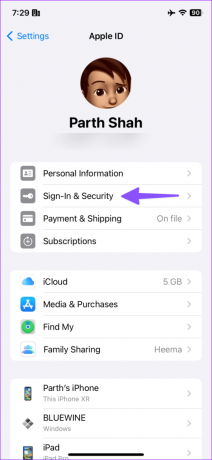
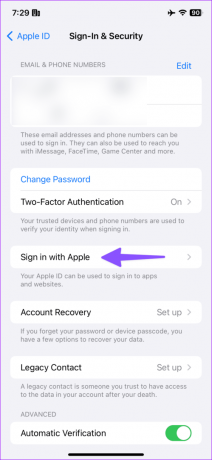
Vaihe 3: Tarkista sovellusluettelo. Pyyhkäise vasemmalle sovelluksessa ja napauta Poista.

Toista samat vaiheet poistaaksesi Apple ID: si epäolennaisista sovelluksista.
10. Nollaa kaikki asetukset
Kun mikään temppuista ei toimi, nollaa kaikki iPhonen asetukset.
Vaihe 1: Käynnistä Asetukset-sovellus iPhonessa ja valitse Yleiset.
Vaihe 2: Vieritä kohtaan "Siirrä tai nollaa iPhone".
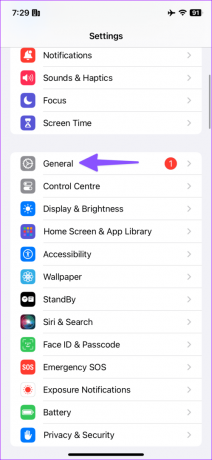

Vaihe 3: Napauta Nollaa alareunassa ja valitse Nollaa kaikki asetukset avautuvasta valikosta.
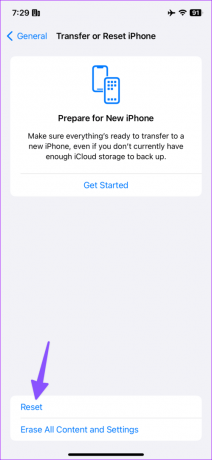
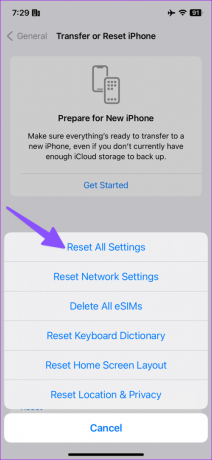
11. Päivitä iOS-versio
Onko sinulla edelleen Apple ID -kirjautumisongelmia iPhonessasi? On aika päivittää iOS uusimpaan versioon, jos olet pidättänyt sitä jonkin aikaa. Siirry Asetukset-sovelluksen Yleiset-valikkoon ja asenna uusin iOS-versio valitsemalla Ohjelmistopäivitys.
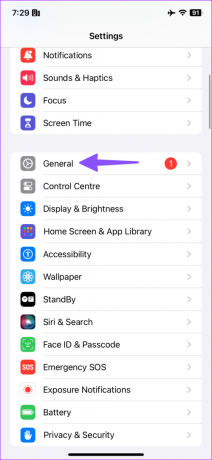

Vapauta iPhonesi koko potentiaali
iPhonen tai iPadin käyttäminen Apple-tilin todennusvirheen kanssa ei ole koskaan hyvä idea. Se tukkii muuten erinomaisen ohjelmistokokemuksen näissä laitteissa. Yllä olevien temppujen pitäisi ratkaista Apple ID -kirjautumisongelmat nopeasti. Kerro meille, mikä temppu toimi sinulle.
Päivitetty viimeksi 4. elokuuta 2023
Yllä oleva artikkeli saattaa sisältää kumppanilinkkejä, jotka auttavat tukemaan Guiding Techiä. Se ei kuitenkaan vaikuta toimitukselliseen eheyteemme. Sisältö pysyy puolueettomana ja autenttisena.

Kirjoittanut
Parth Shah on ikivihreä freelance-kirjoittaja, joka kattaa ohjeita, sovellusoppaita, vertailuja, luetteloita ja vianetsintäoppaita Android-, iOS-, Windows-, Mac- ja Smart TV-alustoilla. Hänellä on yli viiden vuoden kokemus ja hän on käsitellyt yli 1 500 artikkelia GuidingTechistä ja Android Policesta. Vapaa-ajallaan näet hänen katselemassa Netflix-ohjelmia, lukemassa kirjoja ja matkustamassa.